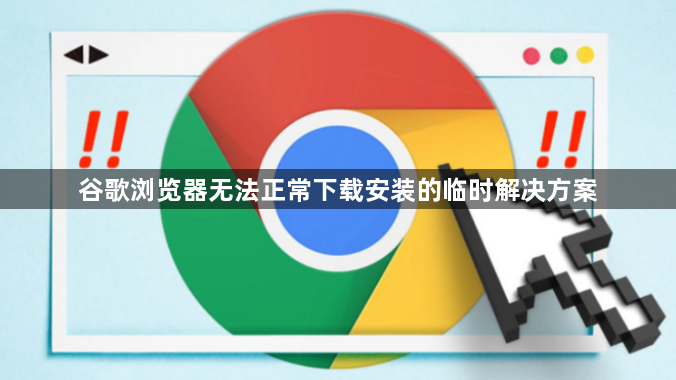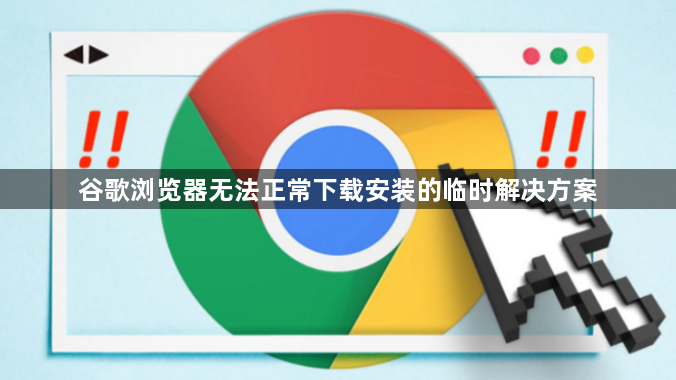
一、检查系统兼容性与权限设置
1. 确认操作系统版本:
- Windows用户需确保系统为Windows 7及以上版本,Mac用户需macOS X 10.14或更高。过时的系统可能无法支持最新版Chrome。
- 在“关于电脑”页面查看系统更新状态,若有提示升级,先完成更新再尝试安装。
2. 以管理员身份运行安装程序:
- 右键点击Chrome安装包(如`ChromeSetup.exe`),选择“以管理员身份运行”,避免因权限不足导致安装失败。
- 若安装程序无响应,按 `Ctrl+Alt+Delete` 打开任务管理器,结束所有Chrome相关进程后重试。
二、清理残留文件与重置注册表
1. 删除旧版Chrome残留数据:
- 按 `Win+R` 输入 `%APPDATA%\Google\Chrome\`,删除该文件夹下的所有文件(如`User Data`、`Cache`等)。
- 在Mac中,进入`~/Library/Application Support/Google/Chrome/`,移除同名文件夹。
2. 手动清理注册表项:
- 按 `Win+R` 输入 `regedit`,打开注册表编辑器,定位到 `HKEY_CURRENT_USER\Software\Google\Chrome`,删除整个Chrome键值(导出备份后操作)。
- 此操作可清除失效的配置信息,但需谨慎操作,避免误删其他项。
三、关闭冲突软件与安全工具
1. 暂时禁用杀毒软件:
- 关闭第三方安全软件(如360安全卫士、腾讯电脑管家),或在防护设置中将Chrome安装程序添加到白名单。
- 部分杀毒软件会误删安装文件,导致下载后无法解压或启动安装向导。
2. 退出后台占用进程:
- 按 `Ctrl+Shift+Esc` 打开任务管理器,结束所有名称含`chrome`的进程(如`Google Chrome Helper`)。
- 若安装时提示“文件被占用”,可重启电脑后立即尝试。
四、使用备用下载渠道与离线安装包
1. 通过官方镜像站点下载:
- 访问 [Google Chrome国内镜像站](https://www.google.com.hk/intl/zh-CN/chrome/) 获取安装包,避开网络限制导致的下载中断问题。
- 确保下载的文件名以`.exe`或`.dmg`结尾,大小约50-70MB(纯净版)。
2. 尝试离线安装包:
- 从已成功安装Chrome的电脑中复制安装文件(路径:`C:\Users\用户名\Downloads\ChromeSetup.exe`),转移至问题电脑运行。
- 离线包可绕过网络波动或下载组件损坏的问题。
五、修复系统文件与网络环境
1. 执行系统文件检查:
- 按 `Win+R` 输入 `cmd`,在命令提示符中运行 `sfc /scannow`,修复可能损坏的系统DLL文件(如`urlmon.dll`)。
- 完成后重启电脑,再次尝试安装。
2. 切换DNS与网络配置:
- 进入网络设置,将DNS改为公共地址(如`8.8.8.8`和`8.8.4.4`),解决因域名解析失败导致的下载问题。
- 若使用代理服务器,暂时关闭代理(设置 > 网络 > 代理)并重试。